确认是否为插件冲突导致问题,可进入纯净模式运行sublime;1.逐个禁用插件测试排查;2.分批禁用大类插件缩小范围;3.调出控制台查看报错日志定位问题插件;4.创建干净测试环境逐一安装测试;5.更新、替换或放弃使用问题插件。
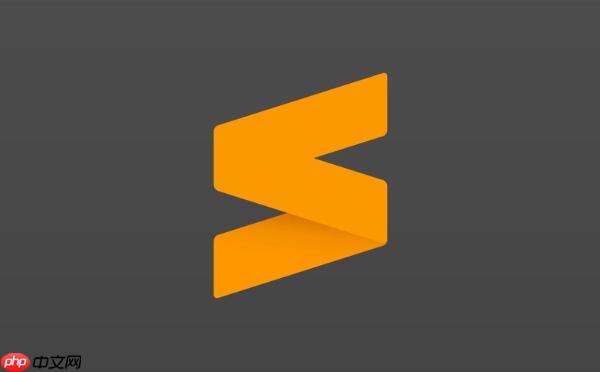
sublime Text 作为一款轻量又高效的编辑器,插件生态是它强大功能的重要支撑。但装了太多插件后,偶尔会出现卡顿、闪退、菜单失效等问题,这时候大概率是插件之间发生了冲突。要快速定位并解决这些问题,其实有一套实用的方法。
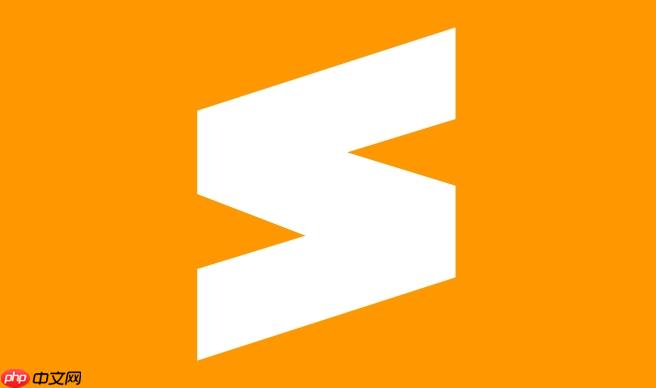
查看是否是插件导致的异常
如果你发现 Sublime 启动变慢、某些快捷键没反应,或者界面元素异常,第一步就是确认是不是插件引起的。可以尝试进入“纯净模式”运行:
这样会禁用所有插件和自定义设置。如果问题消失了,那基本可以确定是插件冲突导致的。
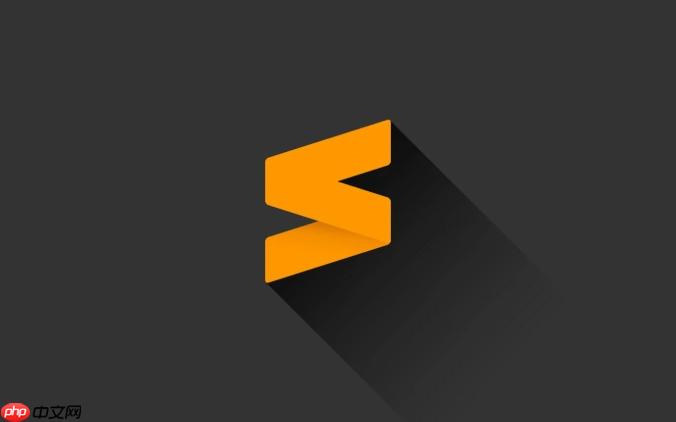
分步排查插件冲突
既然问题是插件引发的,接下来就要找出具体是哪个插件“惹的祸”。你可以采用排除法:
-
逐个禁用插件测试
打开Preferences > Package Control > Disable Package
,依次禁用最近安装或怀疑有问题的插件,每次禁用一个,重启看看问题是否还存在。

-
分批禁用大类插件
比如先禁用所有语法高亮相关的插件,再测试;然后换代码格式化类、自动补全类等,缩小范围。 -
查看控制台输出日志
按 `Ctrl + “ 调出控制台,观察是否有报错信息,尤其是 python traceback 类的错误,通常能提示是哪个插件出了问题。
使用干净配置新建测试环境
有时候你的 User 配置文件夹里可能有旧插件残留、配置冲突等问题。为了更彻底地排查,建议创建一个“干净”的测试环境:
- 复制当前的
Packages/User
文件夹备份一下
- 然后清空这个文件夹内容
- 重新安装你怀疑的插件,一个一个来,每装一个都测试一遍功能是否正常
这样做虽然麻烦点,但能帮你准确锁定到底是某个插件本身的问题,还是多个插件组合使用时才出问题。
替换或更新问题插件
一旦确认是某个插件引起的冲突,你可以尝试以下几种处理方式:
- 更新该插件到最新版本,很多老插件在新版 Sublime 上会有兼容性修复
- 寻找替代插件,比如 A 替代 B,功能相近但更稳定
- 到 gitHub 插件主页查看 issue,看是否有已知冲突或官方解决方案
- 如果插件已经不再维护,考虑放弃使用,改用内置功能或其他更轻量方案
基本上就这些方法了。Sublime 插件冲突虽然常见,但只要按照步骤一步步排查,大多数都能找到源头。关键在于耐心和逻辑清晰,别一上来就卸载重装,那样容易漏掉真正的问题点。

评论(已关闭)
评论已关闭